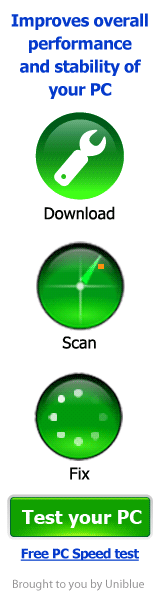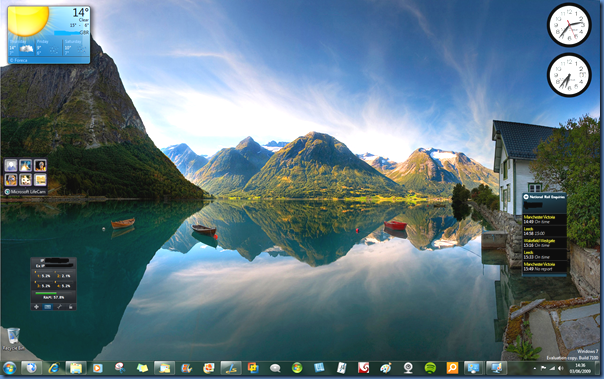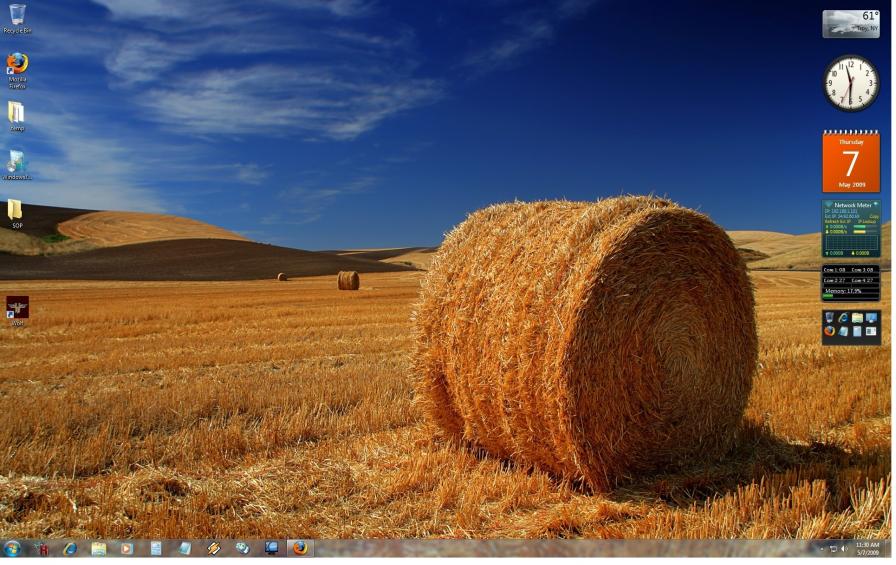Artikler » Installera och aktivera Windows 7 som en elektronisk nedladdning
Installera och aktivera Windows 7 som en elektronisk nedladdning

I den här installationsguiden för Windows 7 som "Elektronisk nedladdning" visar vi hur du hämtar och installerar din version av Windows 7. När den produkt du köpt från oss är en "elektronisk nedladdning" får du inte en fysisk DVD-skiva. Installationen utförs via en installations dvd som du skapar i Windows 7 eller Windows 8. Det är därför nödvändigt för dig att få åtkomst till en annan version av Windows 7 eller Windows 8 så att du kan göra denna installations-DVD. Om du vill bränna Windows 7 till en DVD från Windows XP eller Vista kan du använda CDBurner XP.
Viktigt: Använd inte USB för detta. Om du vill installera via USB, läs vår artikel genom att klicka här.
I det följande kommer vi att noggrant styra dig genom processen, som lyckligtvis inte tar lång tid.
Allt du behöver är:
- En tom DVD för att bränna installationsfilen till.
Observera också att du alltid kan kontakta oss och få din Windows 7-licensnyckel om du har tappat bort den. Det är din garanti att du alltid kommer att kunna få din licensnyckel / produkt igen.
Den faktiska installationen:
Det första steget i installationen är att hämta installationsfilen för din version av Fönster 7. Följ nedladdningslänken som visas i din faktura. Det är rätt nedladdningslänk för din version av Windows 7 i bit-typen 32- eller 64-bitars som matchar din dator.
När installationsfilen har laddats ner till skrivbordet kommer du att se en "Disc Image File" - även kallad en ISO-fil.
Först
Högerklicka på installationsfilen och välj "Windows Disc Image Burner" så att programmet startas.
2:e
Under "Skivbrännare:" specificera din DVD-enhet. Välj valfritt "Verifiera skivan efter bränning" och din brända DVD kommer att kontrolleras för livslängdsvikt.
Klicka på "Burn" för att bränna installationsfilen till din tomma DVD.
Tredje
Installationsfilen bränns nu till din DVD. Det tar ungefär 5-10 minuter för att slutföra bränningen. Efter bränning kommer din nya installations DVD automatiskt att tryckas ut från DVD-enheten. Du är nu redo att installera Windows 7 på din enhet.
4:e
I det här steget använder du din nya installations dvd i datorn du vill installera Windows 7 på. Sätt i installations DVD-skivan i datorns DVD-enhet och sätt på datorn.
I vissa fall är datorn inte konfigurerad att starta från DVD-enheten. I så fall trycker du på ESC-tangenten så snart datorn startar. Detta gör att du kan välja: "DVD / CD boot".
Då kommer du att se en text på skärmen som säger:
"Tryck på en tangent för att starta från DVD eller CD..."
Tryck på en tangent på tangentbordet för att fortsätta.
5:e
Nu kommer Windows att ladda ner installationsfilerna och du kommer att se texten:
"Windows laddar filer..."
6:e
Installationen börjar efter några minuter. Du kommer att konfronteras med tre fält där du måste ange:
- Språk
- Tidszon / valutaformat
- Tangentbord
I princip är alla områden inställda på danska. Om du vill installera Windows 7 på ett annat språk, kontakta oss och vi hjälper dig att få det gjort.
7:e
I nästa dialog i installationsprocessen klickar du bara på den stora Install-knappen.
8:e
Följande dialogrutor kommer att bli ombedda att välja vilken version av Windows 7 du vill installera - det är viktigt att du väljer rätt version, det vill säga den version som motsvarar den du köpte från oss.
Resten av installationsprocessen körs mer eller mindre automatiskt. Vid någon tidpunkt kommer du att bli ombedd att ange licensnyckeln för din version av Windows 7 och starta om datorn en eller två gånger. Kort efter har du installerat Windows 7 på din dator.
Kontakta vår support om du upplever några problem.